Мой компьютер на рабочий стол Windows 10. Инструкция. 2.На начальный экран
- Информация о материале
- Категория: Windows
- Опубликовано: 27.12.2019, 00:48
- Автор: HelpDesk
- Просмотров: 929

Значок может быть вынесен не на рабочий стол, а на начальный экран. Это означает, что он станет отображаться в числе плиток в главном меню. Рекомендую начать с этого метода. Привычка размещать все на рабочем столе устарела.
Щелкните по кнопке с логотипом ОС в левом нижнем углу. Откроется главное меню. Найдите строку «Поиск».
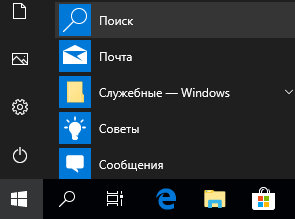
Откройте ее.
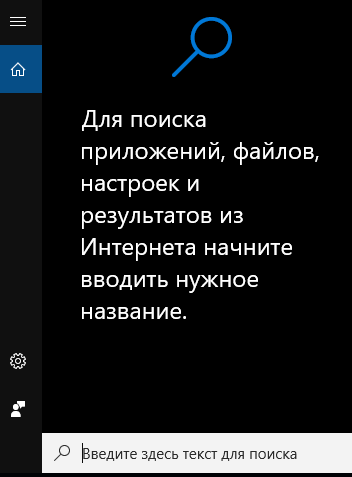
В поле ввода напечатайте «этот компьютер», как показано на иллюстрации ниже. Вам необходимо приложение с таким названием на локальном ПК, а не результаты из интернета.
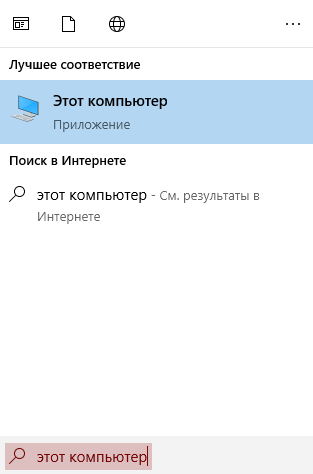
Правый щелчок по нему — и откроется перечень доступных действий. В их числе возможность закрепить программный инструмент:
На начальном экране
На панели задач
Нужен первый вариант, но пользователь может предпочесть и второй, если сочтет его более удобным для себя.
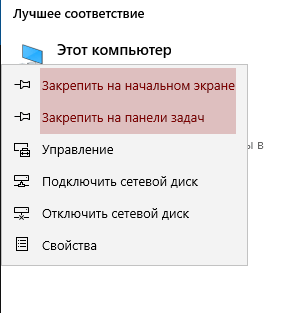
Теперь программа доступна пользователю в меню «Пуск».
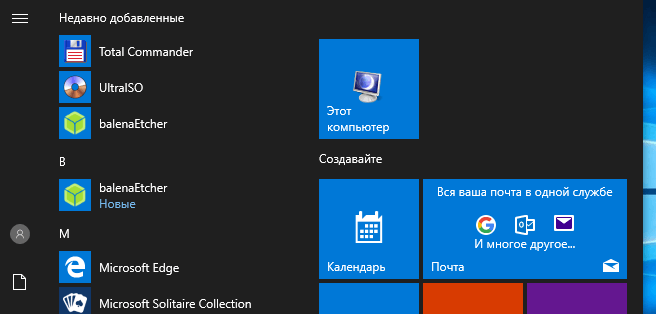
Мой компьютер на рабочий стол Windows 10. Инструкция. 1.Зачем нужен значок компьютера
Мой компьютер на рабочий стол Windows 10. Инструкция. 3.Через Персонализацию
Мой компьютер на рабочий стол Windows 10. Инструкция. 4.Значки рабочего стола
Мой компьютер на рабочий стол Windows 10. Инструкция. 5.В реестре ОС
Мой компьютер на рабочий стол Windows 10. Инструкция. 6.Привычное имя «Моего компьютера»
Мой компьютер на рабочий стол Windows 10. Инструкция. 7.К новой ОС нужно привыкнуть








